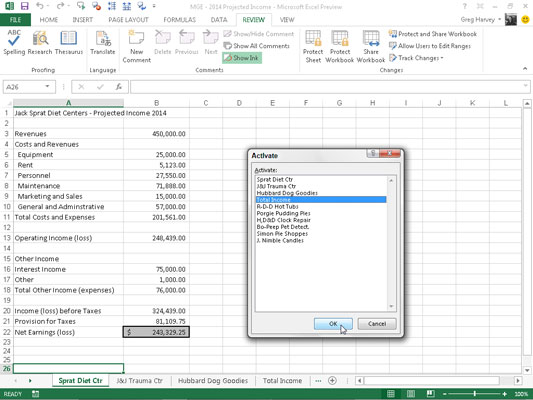Iga avatud töövihik sisaldab ühte töölehte, millel on proosaline nimi Sheet1. Excel 2013 töövihikule lehtede lisamiseks klõpsake lihtsalt olekuribal nuppu Uus leht (sellel, millel on ringis plussmärk).
Igale töölehele, mille lisate käsunupuga Uus leht, määratakse üldine lehe nimi, millele on lisatud järgmine saadaolev number, nii et kui klõpsate seda nuppu kaks korda uues töövihikus, mis sisaldab leht1, lisab Excel lehele Sheet2 ja Sheet3. Need töölehtede nimed kuvatakse töövihiku akna allservas olevatel vahekaartidel.
Ühelt töölehelt teisele liikumiseks klõpsake vahekaarti, mis sisaldab lehe nime. Excel toob selle töölehe virna ülaossa, kuvades selle teabe praeguses töövihiku aknas. Saate alati aru saada, milline tööleht on praegune, kuna selle nimi on vahekaardil paksus kirjas ja selle vahekaart kuvatakse laiendusena, mille allservas on paksus joon.
Ainus probleem uuele lehele liikumisel selle lehe vahekaardil klõpsates ilmneb siis, kui lisate töövihikusse nii palju töölehti, et kõik lehe vahekaardid pole korraga nähtavad ja lehe vahekaarti, millel soovite klõpsata, pole töövihik, mis on olekuribal tähistatud ellipsiga, mis kuvatakse vahetult pärast viimast nähtavat lehe vahekaarti.
Kõigi lehe vahekaartide nähtavuse puudumise probleemi lahendamiseks pakub Excel olekuribal enne esimest lehe vahekaarti kaks vahekaardi kerimisnuppu, mida saate kasutada uute lehe vahekaartide kuvamiseks.
-
Klõpsake järgmise vahekaardi kerimisnupul (kolmnurgaga paremale), et kuvada lehe järgmine nägemata vahekaart paremal. Mitme vahekaardi korraga kerimiseks hoidke sellel nupul klõpsamise ajal all tõstuklahvi. Viimase lehtede rühma, sealhulgas viimase lehe vahekaardi kuvamiseks hoidke sellel nupul klõpsamise ajal all klahvi Ctrl.
-
Klõpsake eelmise vahekaardi kerimisnupul (kolmnurgaga vasakule), et kuvada järgmine vasakpoolse lehe nägemata vahekaart. Mitme vahekaardi korraga kerimiseks hoidke sellel nupul klõpsamise ajal all tõstuklahvi. Sellel nupul klõpsates hoidke all klahvi Ctrl, et kuvada esimene lehe vahekaartide rühm, sealhulgas kõige esimene vahekaart.
-
Paremklõpsake kummalgi vahekaardi kerimisnupul, et avada dialoogiboks Aktiveeri, kus kuvatakse kõigi töölehtede loend – selles loendis oleva töölehe aktiveerimiseks valige see ja seejärel OK.
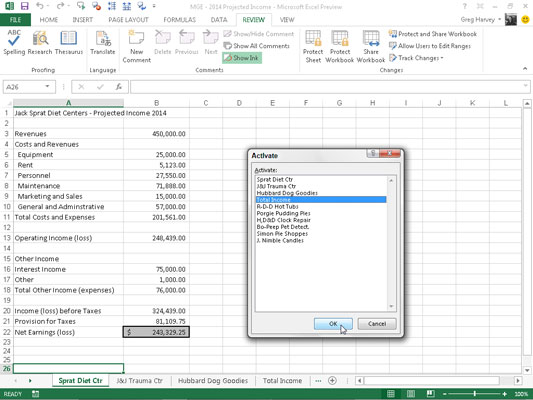
Ärge unustage, et lehe vahekaardi kerimine vaatesse ei ole sama asi, mis selle valimine: peate siiski klõpsama soovitud lehe vahekaardil, et see virna ette tuua.
Valitava lehe vahekaardi leidmise hõlbustamiseks ilma liigselt kerimata lohistage vahelehe poolitusriba (kolm vertikaalset punkti, mis järgnevad kohe nupule Uus leht) paremale. Seda tehes kuvatakse olekuribal rohkem lehe vahekaarte, mis muudab horisontaalse kerimisriba lühemaks.
Kui te ei hooli horisontaalse kerimisriba kasutamisest, saate kuvatavate lehtede vahekaartide arvu maksimeerida, eemaldades selle kerimisriba. Selleks lohistage vahelehe jagamisriba paremale, kuni see puudutab vertikaalset poolitusriba.
Kui soovite taastada horisontaalse kerimisriba normaalse pikkusega, saate vahekaardi poolitusriba käsitsi lohistada vasakule või lihtsalt topeltklõpsata seda.